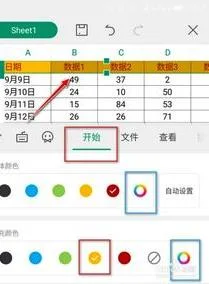1. 股票操作快捷键
数字键盘快捷键:61(先敲6在敲1下同)沪市涨幅排名,62是深市幅排名,81是沪市综合排名,82是深市综合排名05是分时线与K线快捷切换,06是自选股界面,10是个股资料,F3是沪市分时图,F4是深市分时图,等等还有好多还有各种指标快捷键。自己可以看看软件说明,很容易记住的。
2. 股票交易快捷键
首先你可以下载同花顺的APP,在同花顺上打开它,然后输入你所需要查看股票的这个代码,这样就可以找到这支股票。
这样在开盘的时候,就可以把这一只股票的走势,显示在手机的桌面上的。这样我们就可以及时的掌握这一只股票的行情,便于做出准确的判断。
3. 股票快捷键大全
在通达信软件里面直接点击某一个某一个指数,后面会显示相关股票
4. 股票的快捷键
通达信在笔记本上Page Down是下翻,Page Up上翻。
5. 股票行情快捷键
一、通达信快捷键分为四种
数字键:比如1,61,81,10,91等
点系列键:比如.101,.201,.301… .909等
功能键:比如F1,F2… 空格键,减号键,TAB等
组合键:比如Ctrl+V,Alt+1,Ctrl+Z等
1.Ctrl+V 切换前复权与还原 Ctrl+B切换后复权与还原
2.在分时图或分析图界面下,使用Ctrl+W进行本屏的区间统计
3.Ctrl+M 按当前的股票集合进入多股界面
4.Ctrl+R 所属板块
5.Ctrl+D 系统设置
6.Ctrl+Z 加入到板块 Shift+Ctrl+Z 从板块中删除
7.在分时图或分析图界面下,Ctrl+O 叠加股票,Ctrl+G 删除叠加
8.Ctrl+J 进入主力监控精灵,再按Ctrl+J 退回
9.Ctr+F进入公式编辑器
10.Shift+F10 进入基本权息资料界面
11.在有信息地雷的画面,按Shift+回车键进入信息地雷
12.Ctrl+1,Ctrl+2显隐辅助区和功能树 Ctrl+3,Ctrl+4显隐工具栏和状态栏 Ctrl+5显隐滚动资讯栏
13.Ctrl+L显隐右边信息区(也可以敲 .6)
14.快速排名 点系列键 .202至.226
15.热门板块分析 点系列键 .400
15.如果有自定义的版面,使用点系列键 .001至.099
16.使用减号键"-“来启动或停止"自动换页”
17.在走势图或分析图画面,使用加号键"+“来切换右下角的内容,Shift+加号键反向切换
18.在报价界面和报表界面,使用空格键打开股票集合的菜单等,使用]或[键切换各分类
19.深证100 快捷键:100 上证180 快捷键:180 沪深300 快捷键:300
20.在财经资讯和信息地雷浏览过程中,可以连续按回车键或连续双击鼠标来快速切换标题区和内容区
21.新版本支持16(信息地雷),18(机构评测和诊断)
22.画线工具:Alt+F12
23.条件选股 :905或按Ctrl+T 定制选股 :906 ;模式选股 :907 综合选股 :909
24.Ctrl+P 全屏和非全屏的切换 全屏显示 画面更清爽干净
25.快捷键 67,87 (深沪A)全市场的涨幅排名和综合排名
26.Atl+数字键的用途: 在走势图画面,切换多日分时图;在分析图画面,切换子窗口个数
27.TAB的用途:在行情报价画面,切换行情信息和财务信息,在分时图画面,切换上下午半场,在分析图画面,叠加或删除主图指标
28.中括号键”[ “”]"的用途:在行情报价画面,分类股票切换;在分析图用于轮换周期。
29.Ctrl+Q(新版本)支持对某只股票标记文本信息
30.Ctrl+Tab切换打开的几个窗口 (记录了客户的CZ)
二.通过菜单项后面的提示,键盘精灵的提示和帮助文件等,大家可以知道更多的快捷键.
详细买卖盘快捷键:M
1、K线快捷键:
年K线:Y
季K线:S
月K线:MO
周K线:W
日K线:D
60分钟:M60
30分钟:M30
15分钟:M15
5分钟:M5
1分钟:M1
用键盘精灵输入91,92,…912 也可一步进入各种周期K线
新增在F10切换至下一分类:空格键 切换至上一分类:退格键
G股板块快捷键:GGBK
ST板块快捷键:STBK
快捷键F7->财经资讯
2.在分析图,将光标移到某个K线上,再按上下箭头即可按照这根K线为中心进行放缩,这是 通达信金融终端网上交易软件 不同于其它软件的特色点
3.在"查看"->“系统设置”->“系统参数1”->将"纵坐标线"打勾
这样的话,在看各种周期K线时,会画出一些分隔的纵坐标线,用来将一月,一季,或1天等分隔开来
4.一次性读取更多K线数据
如果你进行技术分析时,需要使用更多的数据,又不想使用下箭头来不断增量请求,可以在系统设置中将上网环境设为"较快环境"或"快速环境",但前提是你的网速比较快,否则等待时间可能较长。
5.将自己特别关注的个股行情信息放在状态栏上
新的5.49以上版本,在系统设置的状态栏行情设置中,可以设置最多4个指数或个股到状态栏上
6.分时走势图使用粗线
新的5.49以上版本,在系统设置中,可以打开"分时走势图使用粗线"选项 这样在显示走势图的价线时看起来"更有穿透力”
7.在分时界面或者分析图界面如果想让界面自动按照行情中顺序跳转界面的话那么就可以按“-”键,启动“自动翻页”功能,或者“工具”——“自动翻页”调出自动翻页功能。
8.扩展区的快速显隐“’”单引号作为快捷键。(单引号要在英文输入法下才可以作为此功能使用。)
9.某段时间的区间统计操作方法:
1.用光标定位到某一时间点,按空格键,再定位到另一时间点,再按空格键,就可以统计这段时间(分析图中也如此操作)
2.用右键拖出一段区间,松开,然后在右键中选择"区间统计"
4. 通达信金融终端网上交易软件版 块操作方法汇总:
1).在任一个股界面,使用Ctrl+Z或Alt+Z将当前股票加入到某个板块,使用Alt+D或Shift+Ctrl+Z将当前股票从某个板块中删除,也可以使用右键菜单中的’加入到板块’,'从板块中删除’等菜单项。在自定义板块的行情报价中,直接使用Del键可从当前板块中删除当前股票。
2).在行情报价中,使用右键菜单中的"批量操作",可以将一屏股票加入到某板块或从当前板块中删除。
3).在自定义板块的行情报价中,使用鼠标上下拖动,即可移动板块内股票的前后顺序。
4).进入"系统设置"的"快捷"设置页中,可以新建或删除板块,修改板块名称,修改板块的键盘精灵简称,加入板块,上移下移板块内股票的顺序,将板块导入导出等更全面的板块操作。
5).使用"监控剪贴板功能"功能,可以从文章或网页中批量将股票加入到某板块中
5.股票代码的快速输入:三位优先按上海代码;四位优先按深圳代码;同时也支持中文汉字的输入查找,目前一些版本已经实现。
比如敲001进入600001,0001进入000001
我要找到中国石化:只需输入028或者输入“中国石化”
我要找到苏宁电器:只需输入2024 或 “苏宁电器”即可
6.分时图操作方法:
1).在分时图画面,在右键菜单中使用"切换走势模式",或者使用*和/键,可以查看"量比"和"买卖力道"。
2).在右键菜单中使用"多日分时图",或使用Alt+数字键来切换,可以同时查看此股最近10天的分时图。此状态一直有效,除非你解除此状态或退出系统
3).使用叠加股票功能,或使用Ctrl+O键,将其它股票加入到这只股票的分时图上来,一起对比查看。此状态一直有效,除非你解除此状态或退出系统
4).用右键在分时图拖拽一个区间,松开,选中右键菜单“区间统计”,会弹出这个区间的分时统计情况。如果想对整个交易日进行统计,直接使用Ctrl+W。区间统计同样适合于多日分时图。
5). 进入分时图,双击鼠标,出现光标竖线,把竖线定位到某个时刻,按回车键,这时右下角的每笔分笔成交会跳转到这个时刻,显示这个时刻附近的成交明细。如果右下角是“详细买卖盘”,也是同样的跳转,显示这个时刻附近的详细买卖盘。
另附:
1).双击右下角的"每笔成交明细",“分价表”,“每分钟成交”,“详细买卖盘”,双击(或者右键选择“放大”)可以将这些功能界面放大到全屏,放大后,可以用鼠标滚轮进行上下翻页,再次双击,恢复到原来的状态。
2).点击右边行情信息区的"换手",“市盈”,“股本”,“净资”,“收益”,"流通"这几个栏目的窗口区域,可以直接调出"权息资料"信息。
3)双击状态栏不同地方会跳转到不同的界面:如下的分别跳到上证指数、深圳成指、创业板指、自选股、主力监控精灵、市场雷达、条件预警、系统状态。
6. 股票电脑操作快捷键
电脑F3(03) 上证大盘
F4(04) 深证大盘
F10(10) 看公司资讯
F5(05) 切换分时、K线
F6(06) 看自选股
F12 委托下单
Insert 加入自选股
Delete 删除自选股
enter 切换类型(列表、分时、K线)
Esc 返回上一画面
F1 成交明细
F2 价量分布
F7 个股全景
F8 分析周期
其实,同花顺电脑版翻页还有另外一种更简单的方法简单,点开一只股票,用鼠标滚轮上下滚动即可翻页,想查询什么功能就点开什么功能,滚动鼠标滚轮,翻页以后显示的功能同上一只股票所显示的功能一致。
7. 股票操作快捷键是什么
同花顺2006基本操作篇之鼠标操作
点击/单击:移动鼠标到某目标并按鼠标左键一次,称"点击"该目标。
双击/双点:移动鼠标到某目标,保持位置不变,连按鼠标左键两次,称为“双击”或"双点"该目标。
左键拖动:移动鼠标到某目标,按下鼠标左键不放,移动鼠标到另一位置后,再放开左键,称"左键拖动"该目标。
右键拖动:移动鼠标到某目标,按下鼠标右键不放,移动鼠标到另一位置后,再放开右键,称"右键拖动"该目标。
同花顺2006基本操作篇之菜单操作
主菜单栏打开“同花顺”,可以看见系统、报价、分析、财务、港汇、理财、资讯、智能、社区、工具、在线服务等菜单。在这里您能找到几乎所有的功能。其中有些命令旁边有图标,这样便可以很快地将命令与图标联系起来。
右键菜单为了方便使用“同花顺”还提供丰富的右键菜单,在这里您可以迅速地找到在目前状态下可以使用的常见功能。注意:在不同页面所显示出来的右键菜单是不一样的,而即使在同一页面,鼠标在不同地方按右键,所弹出的菜单也有不同。关于右键菜单的详细说明参见后面附录的:“右键菜单列表”。
同花顺2006基本操作篇之工具条
工具条可以让您通过简单的点击工具条里的图标来调用各种功能。在“系统”菜单下面的“查看”选项下的“工具条”选项里汇集了有关工具条的一些常用功能。您可以在这里修改工具条的内容、显示方式。
当多个工具条固定在同一行中时,它们可能因长度不够而只显示排在前面的按钮。要查找未显示在固定工具条中的按钮,请单击该工具条尾部的“》”即“其他按钮”。
通过拖动固定工具条上的移动柄,或拖动浮动工具条的标题栏,可将其移动到其他位置。如果将工具条拖动到窗口的边缘或其他固定工具条的旁边,则该工具条将成为固定工具条。
画线工具
委托下单
注意:移动固定工具条不会影响同一行上其他工具条的位置和大小。选择“全屏显示”的时候“工具条”将被隐藏掉。
同花顺2006基本操作篇之键盘精灵
当您按下键盘上任意一个数字、字母或符号的时候,都会弹出“键盘精灵”。您可以在这里面输入中英文和数字搜索您想要的东西。您可以通过输入代码、名称或名称的汉语拼音首字母来搜索对应的商品(股票、基金、债券、指数等),按enter键进入相关页面。也可以通过输入指标(如:kdj)的中英文名称,来利用键盘精灵方便地更换指标窗口里的指标。还可以通过拼音来调出板块,如“北京”、“房地产”等板块。另外对于习惯乾隆系统的人来说,我们还定有符合您平时习惯的画面快捷键,比如想看“上证a股涨跌幅排名”就可以直接按“61+enter”。具体的画面快捷键请看附录。
小窍门:本软件支持汉字输入和模糊查找。这样您不仅可以用键盘精灵实现股票的输入,还可以用来做股票的快速搜索。例如,您输入“钢”字,就会看到所有名称中包含“钢”字的股票(如右图所示)。然后用上下键就可以选择查看了。在搜索商品时,键盘精灵会把所有符合的词都找出来。不管字母是在商品名称的什么地方。例如:您输入“ms”时,不仅会找到“民生银行msyh”、“模塑科技mskj”还能找到“神马实业smsy”和“西安民生xams”。这样就算您不记得股票的全名,也能方便地找到所需要的股票。
同花顺2006基本操作篇之功能树
点击“工具”目录下的“功能树”选项,则会在窗口左侧出现一个功能树。其包含三大块,一、板块。您可以通过鼠标双击来调用相应的板块。
二、公式。分别用不同的图标表示出用于不同地方的各种公式。关于公式的详细内容请参见“附录5:公式说明书”。:系统公式图标:数据图标:技术指标图标:资讯数据图标:交易系统图标:五彩k线图标:自定公式图标。三、资讯。显示出当前主站上提供的资讯内容。“功能树”是我们最常用的地方之一,其快捷键是“ctrl+f”。
“设为常用”:对于“曲线”右键菜单里面有“设为常用”选项。选择后则在页面上适合该曲线显示的区域(即周期与坐标类型合适)点右键时,在右键菜单里“常用指标”里出现此曲线,以方便调用。
“修改、删除”:对选中的曲线做修改,或者将其删除。
“新建”:在“公式”功能树下面右键菜单里面有“新建”,可以直接创建各种指标曲线。创建方法详见“编写绘图曲线”。
“查找”:可以通过名称或者描述来查询。当一次查询不到想要的结果时可以按“f3”来继续查询。
同花顺2006基本操作篇之基本键盘操作
功能键作用
↑、↓k线图里,放大和缩小图形。
表格里,上下移动选中行。
←、→图形窗口里左右移动光标;表格里左右移动表格列。
pageup、pagedownk线图里,上一个股票、下一个股票。
表格里,上一页、下一页。
esc有光标时去掉光标;无光标时回到上个浏览页面。
home、end有光标时光标移至显示窗口最前端、最后端。
无光标时换技术指标。
+、―(小键盘上的)在“大盘分时页面”切换指标。
在“个股分时走势页面”切换小窗口的标签。